
mindows工具箱

- 文件大小:7.0MB
- 界面语言:简体中文
- 文件类型:Android
- 授权方式:5G系统之家
- 软件类型:装机软件
- 发布时间:2025-02-06
- 运行环境:5G系统之家
- 下载次数:297
- 软件等级:
- 安全检测: 360安全卫士 360杀毒 电脑管家
系统简介
亲爱的电脑达人,你是否在Windows和苹果系统之间徘徊,想要体验两者的魅力?别急,今天我要带你一起探索如何轻松切换Windows系统和苹果系统,让你在电脑世界里畅游无阻!
一、启动大法:轻松进入苹果系统
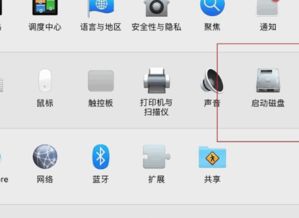
想要从Windows系统切换到苹果系统,首先你得学会启动大法。开机或重启电脑时,按住Option键(也就是Alt键),长按2~3秒,你会看到电脑屏幕上出现一个启动选择界面。哇塞,是不是觉得瞬间穿越到了另一个世界?
在这个启动选择界面上,你可以看到两个选项:Macintosh和Windows。Macintosh代表苹果系统,Windows则是我们熟悉的Windows系统。选择你想要进入的系统,回车键一按,瞬间就能进入你心仪的系统啦!
二、系统偏好设置:轻松切换启动磁盘

如果你已经进入了苹果系统,想要切换回Windows系统,那就得借助系统偏好设置这个神器了。首先,点击电脑桌面上的苹果logo,进入系统偏好设置。
在系统偏好设置界面,找到并点击“系统”栏目,然后点击“启动磁盘”。哇,是不是觉得瞬间打开了新世界的大门?
在弹出的启动磁盘窗口中,你会看到两个选项:Macintosh HD和BOOTCAMP Windows。Macintosh HD代表苹果系统,而BOOTCAMP Windows则是Windows系统。选择你想要启动的系统,点击下方的“重新启动”按钮,电脑就会自动重启,进入你选择的那套系统啦!
三、Boot Camp控制面板:轻松管理双系统
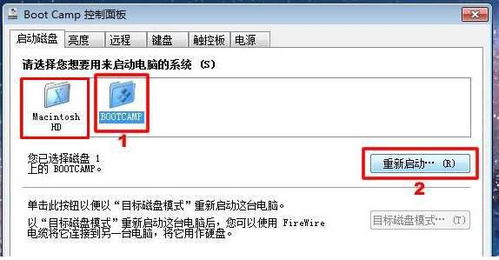
如果你在苹果电脑上安装了Boot Camp,那么Boot Camp控制面板就能帮助你轻松管理双系统。
首先,打开Windows系统,点击桌面右下角的Boot Camp图标,进入Boot Camp控制面板。
在Boot Camp控制面板中,你可以看到“启动磁盘”选项。选择你想要启动的系统,点击“重新启动”,电脑就会自动重启,进入你选择的那套系统。
四、苹果系统切换Windows系统:一键搞定
如果你想要从苹果系统切换到Windows系统,那么Boot Camp控制面板也能帮你轻松实现。
首先,打开苹果系统,点击桌面上的苹果logo,进入系统偏好设置。
在系统偏好设置界面,找到并点击“启动磁盘”,然后选择BOOTCAMP Windows,点击“重新启动”,电脑就会自动重启,进入Windows系统。
五、注意事项:切换系统要谨慎
虽然切换Windows系统和苹果系统非常简单,但在切换过程中也要注意以下几点:
1. 切换系统前,请确保你的重要数据已经备份,以免丢失。
2. 切换系统后,如果遇到问题,可以尝试重新启动电脑,或者进入安全模式解决问题。
3. 如果你在切换系统过程中遇到困难,可以查阅相关资料或者寻求专业人士的帮助。
切换Windows系统和苹果系统其实并没有那么难,只要你掌握了正确的方法,就能轻松实现。快来试试吧,让你的电脑生活更加丰富多彩!
常见问题
- 2025-02-06 小说排行榜
- 2025-02-06 以太之光无敌无限钻石版
- 2025-02-06 wework共享办公空间
- 2025-02-06 比特彗星
装机软件下载排行







